0x000000c2 블루 스크린 코드를 해결하는 방법
- 小老鼠원래의
- 2024-04-19 16:12:161494검색
0x000000c2 블루 스크린 코드는 일반적으로 하드웨어 문제, 특히 메모리 문제를 나타냅니다. 해결 방법은 다음과 같습니다. 메모리 진단(Windows 내장 도구 또는 타사 도구 사용) 장치 드라이버 업데이트(중요 구성 요소에 집중) 하드웨어 확인(연결 상태가 양호한지 확인) 소프트웨어 충돌 문제 해결(최근에 설치된 소프트웨어 비활성화 또는 제거) 시스템 수행 복원 또는 재설정(운영 체제 복원 또는 재설치) 추가 권장 사항(오버클러킹 소프트웨어 제거, BIOS 설정 확인 포함)
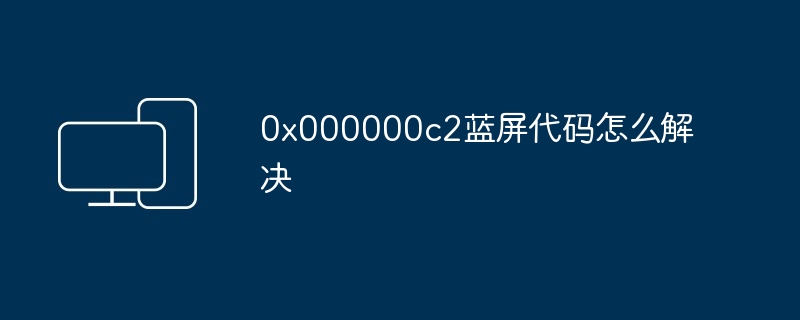
0x000000c2 블루 스크린 코드 해결 방법
소개
0x000000c2 블루 스크린(BSOD) 오류는 일반적으로 하드웨어 문제, 특히 메모리 문제를 나타냅니다. CPU 또는 마더 보드와 같은 중첩 또는 호환되지 않는 RAM ram 하드웨어 실패
- SOFTWARE 충돌
- 1
- 제어판이나 시작 메뉴를 통해 액세스할 수 있는 Windows 내장 메모리 진단 도구(Memory Tester)를 사용하세요.
테스트 결과 메모리에 결함이 있는 것으로 확인되면 손상된 메모리 모듈을 교체하세요.
2. 장치 드라이버 업데이트
- 장치 관리자 또는 제조업체 웹사이트를 통해 모든 장치의 드라이버를 업데이트하세요.
- 그래픽 카드, 사운드 카드, 네트워크 어댑터 등 주요 구성 요소의 드라이버에 특별한 주의를 기울이세요.
CPU, 마더보드 및 기타 모든 하드웨어에 연결이 느슨하거나 손상되지 않았는지 확인하세요.
- 모든 구성 요소를 뽑았다가 다시 삽입하여 제대로 연결되었는지 확인하세요.
최근에 설치된 모든 소프트웨어 또는 업데이트를 비활성화하거나 제거합니다.
- 컴퓨터를 다시 시작하고 문제가 지속되는지 확인하세요.
위 단계로 문제가 해결되지 않으면 시스템 복원을 수행하여 컴퓨터를 이전 상태로 복원해 볼 수 있습니다.
- 또는 Windows 재설정을 수행하고 모든 앱과 데이터를 삭제하고 운영 체제를 다시 설치할 수 있습니다.
오버클럭 소프트웨어를 제거하거나 비활성화하세요.
- BIOS 설정을 확인하여 메모리 속도와 전압이 올바르게 구성되었는지 확인하세요.
- 다른 전원 공급 장치나 마더보드를 사용해 보세요.
참고: 일부 솔루션에는 기술 지식이나 전문적인 도움이 필요할 수 있습니다. 이러한 단계를 수행하는 방법을 잘 모르는 경우 자격을 갖춘 기술자에게 문의하십시오.
위 내용은 0x000000c2 블루 스크린 코드를 해결하는 방법의 상세 내용입니다. 자세한 내용은 PHP 중국어 웹사이트의 기타 관련 기사를 참조하세요!
성명:
본 글의 내용은 네티즌들의 자발적인 기여로 작성되었으며, 저작권은 원저작자에게 있습니다. 본 사이트는 이에 상응하는 법적 책임을 지지 않습니다. 표절이나 침해가 의심되는 콘텐츠를 발견한 경우 admin@php.cn으로 문의하세요.
이전 기사:XPS 파일을 인쇄하는 방법다음 기사:XPS 파일을 인쇄하는 방법

